Быстрый и правильный набор текста — важная задача для любого пользователя смартфона. Для ее решения в устройствах под управлением Android компания Google LLC разработала программу Gboard. Однако для прироста скорости печати нужно владеть информацией о возможностях приложения и основных проблемах, возникающих при работе с ним.
Gboard — что это за приложение
Приложение Gboard на Андроид является заменой встроенной в операционную систему виртуальной клавиатуры и часто входит в число установленных по умолчанию программ. Эта утилита ускоряет и упрощает процесс ввода фраз за счет наличия нескольких вариантов набора текста. Приложение умеет проверять слова на орфографические ошибки и выполнять перевод на другие языки.
Программа установлена более чем на миллиарде устройств. Скачать Gboard можно бесплатно в магазине Play Маркет, где утилита получила множество положительных отзывов от пользователей со всего мира. Gboard поддерживается всеми версиями Андроид и регулярно обновляется. Программа переведена на 125 языков, в том числе на наречия малых народностей.
Функции приложения
Виртуальная клавиатура Gboard имеет ряд дополнительных функций и поддерживает несколько способов ввода. В этот список входят:
- Набор текста без отрыва пальца от экрана — соединение букв слова скользящим непрерывным движением. К такому способу печати надо привыкать, но в результате скорость ввода заметно повысится.
- Использование пробела для навигации. Движения пальцем вправо или влево по этой кнопке приводят к перемещениям курсора по набираемому тексту.
- Голосовой ввод — распознавание речи и преобразование ее в текст. Для активации необходимо нажать на кнопку микрофона в правом верхнем углу клавиатуры. Говорить стоит медленно и разборчиво.
- Перевод текста. Для использования этой функции нужно нажать на иконку с тремя точками, настроить языки и в появившемся окне ввести фразу. Результат перевода будет добавлен к набираемому в окне тексту.
- Передвижение клавиатуры по экрану. Удержание кнопки ввода отображает клавишу перехода в режим одноручного управления, который позволит свободно перемещать окно программы или фиксировать у одной из сторон экрана.
- Поддержка смайлов и GIF-анимации. Удержание клавиши ввода показывает кнопку, нажатие на которую открывает окно, содержащее десятки эмодзи и GIF-картинок.
- Встроенный словарь. При наборе слова выводится несколько вариантов его окончания, а также выполняется проверка на орфографию.
- Настройка цветов интерфейса. При помощи кнопки с тремя точками можно открыть меню выбора темы и выбрать более понравившееся оформление.
Управление рассмотренными функциями Gboard возможно при помощи альтернативных методов, применение которых не вызовет затруднений даже у новичков, благодаря дружественному интерфейсу приложения.
Достоинства и недостатки
Перечисленные минусы незначительны и могут быть исправлены в ближайших патчах, так как на них часто акцентируют внимание пользователи в своих отзывах.
Параметры программы
Доступ к параметрам Gboard выполняется при помощи кнопки с изображением шестеренки, расположенной на верхней панели виртуальной клавиатуры.
В открывшемся меню содержатся следующие пункты:
- языки — настройка локализации и раскладки клавиатуры;
- настройки — общие параметры интерфейса и реакции кнопок на нажатие;
- тема — база предустановленных схем оформления окна приложения и возможность загрузки своего варианта расцветки;
- исправление текста — управление подсказками и проверкой орфографии;
- непрерывный ввод — настройка параметров работы этого режима;
- буфер обмена — настройки хранения скопированной информации;
- голосовой ввод — включение и отключение этого способа набора текста;
- словарь — выбор активных словарей;
- эмодзи, стикеры и GIF — параметр, который управляет кнопкой отображения смайлов и подсказками при поиске эмодзи;
- дополнительно — настройка для сбора статистики и управление обучением.
Кроме изменения параметров, через это меню можно выставить оценку приложению в Play Маркет, а также поделиться ссылкой на него со знакомыми из мессенджеров и социальных сетей.
Часто встречающиеся ошибки и методы их устранения
Приложение Gboard является стабильной программой на Андроид, поэтому ошибки во время ее работы возникают редко, но после обновления операционной системы или по иным причинам утилита может не запускаться. При появлении такой проблемы следует выполнить перезагрузку устройства. Если это действие не помогает устранить неисправность, то нужно попробовать обновить приложение. Для этого:
- При подключенном интернете запустить Play Маркет.
- Через поиск найти Gboard.
- Нажать на кнопку в верхней правой части окна описания программы.
- Дождаться окончания процесса, перезагрузить смартфон и проверить работу приложения.
Если программа по-прежнему не запускается, то следует очистить кэш, удалить данные и обновления утилиты по следующему алгоритму:
- Открыть настройки смартфона.
- Кликнуть на строку «Приложения».
- Выбрать пункт «Все приложения».
- Найти в списке и нажать на него.
- В нижней части экрана кликнуть на кнопку .
- Выбрать пункт и подтвердить действие.
- В нижней части экрана кликнуть на кнопку и подтвердить действие.
При использовании этой инструкции стоит учитывать, что названия пунктов меню могут отличаться в зависимости от версии операционной системы.
Деинсталляция приложения
При наличии критической ошибки, исправить которую не смогли описанные ранее методы, стоит удалить Gboard. Сначала следует попробовать провести деинсталляцию стандартными методами. В случаях, когда приложение поставляется вместе с операционной системой, возможность удаления может быть заблокирована. Проблему можно решить установкой другой виртуальной клавиатуры. Для этого следует:
- Найти на Play Маркет новую виртуальную клавиатуру и установить ее.
- Перейти в настройки телефона.
- Открыть меню «Расширенные настройки».
- Кликнуть на пункт .
- Нажать на и выбрать новое приложение.
Существует альтернативный метод удаления системного приложения Gboard — получение root-прав. Разблокировка режима суперпользователя на телефоне позволяет деинсталлировать любые программы, но лишает устройство гарантии производителя и может нанести непоправимый вред, а также приводит к появлению уязвимостей в антивирусной защите.
Для получения root-прав часто используется приложение Framaroot. Эта программа поддерживает большую часть моделей смартфонов. Алгоритм действий:
- Скачать с сайта framaroot.ru и запустить файл apk.
- Дождаться окончания установки и открыть приложение.
- Выбрать пункт «Установить SuperSU» и кликнуть на одно из имен.
- Дождаться уведомления об окончании процесса и перезагрузить телефон.
После завершения процесса системную версию Gboard можно будет удалить как обычную программу путем удержания пальца на ярлыке.
Виртуальная клавиатура Gboard — надежное, проверенное временем и большим числом людей приложение. Утилита разработана профессионалами для широкого круга пользователей, что подтверждается большим количеством дополнительных функций и наличием нескольких альтернативных методов ввода текста.

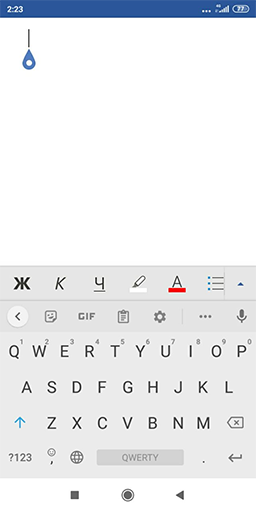
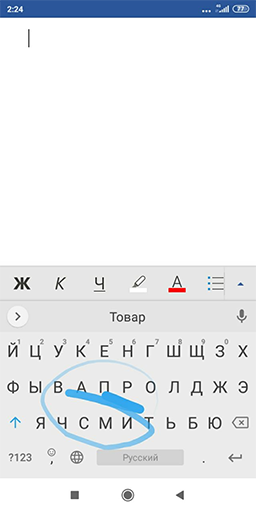
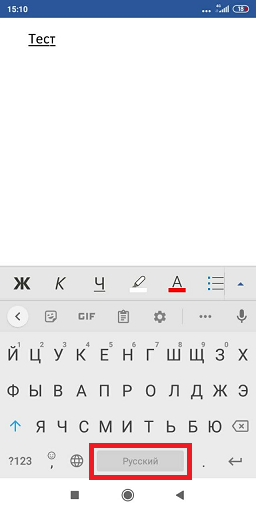


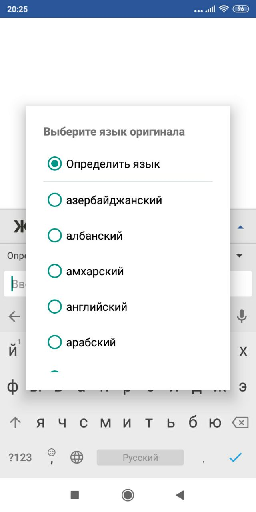
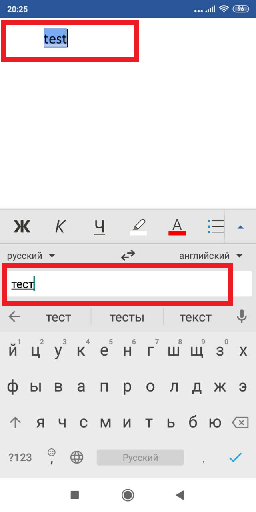
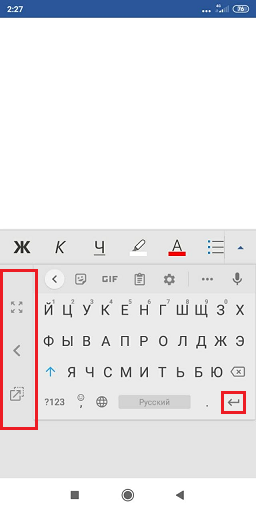
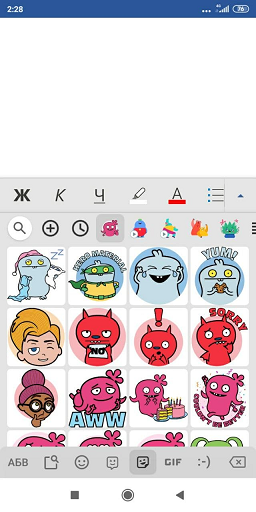

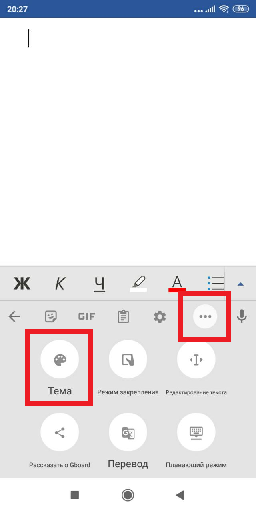

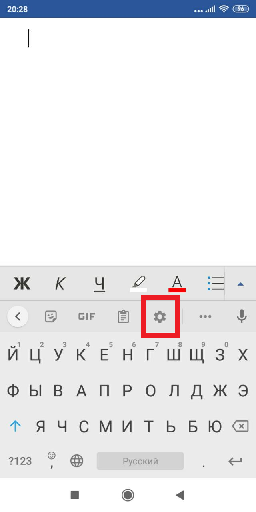
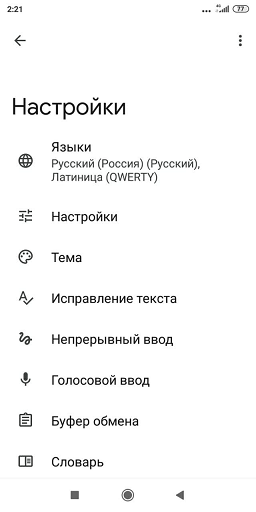

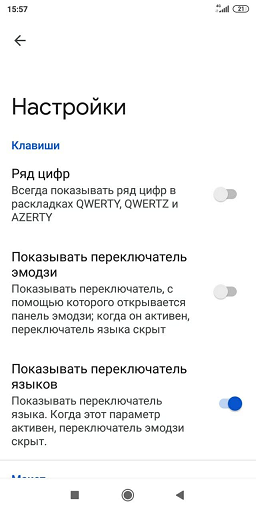
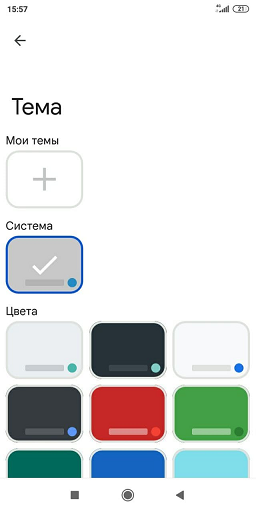
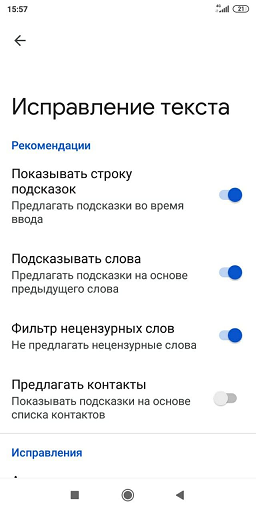
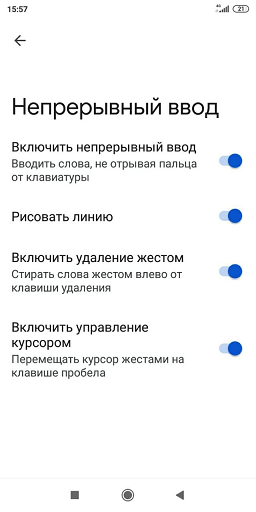
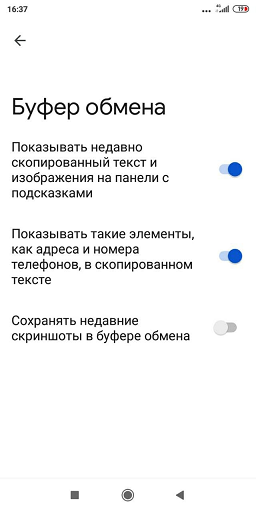
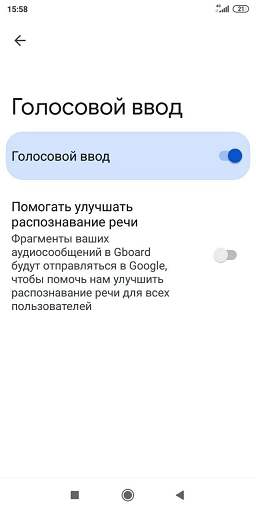
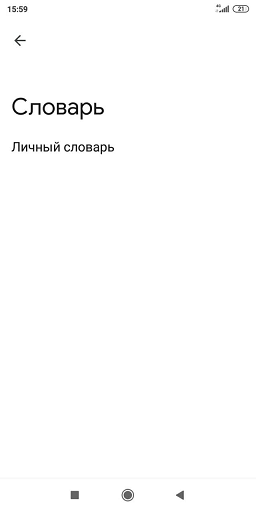
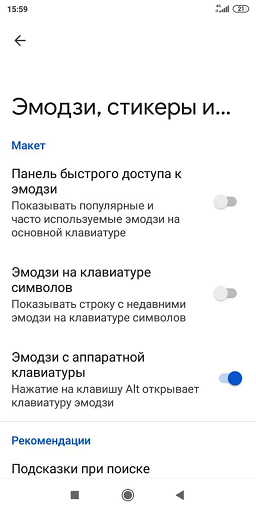
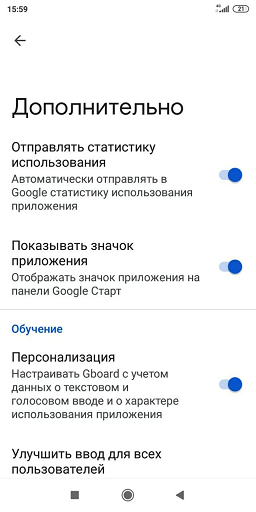
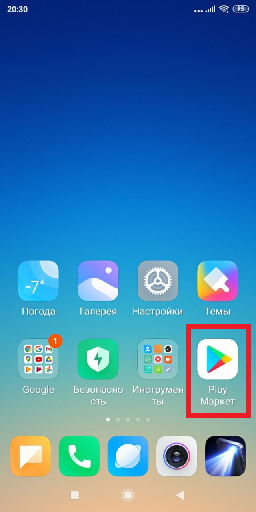

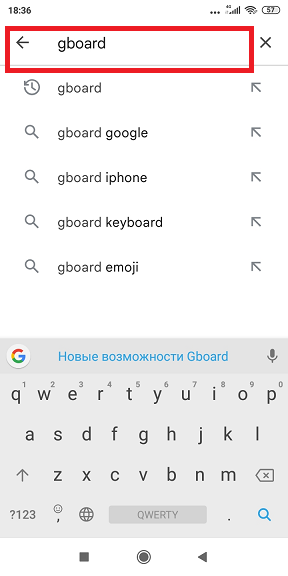


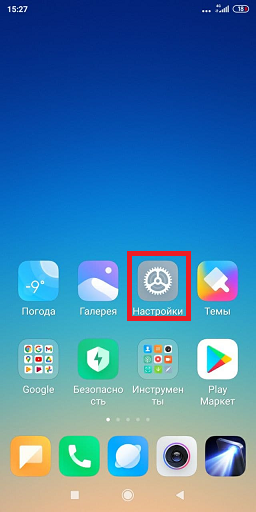
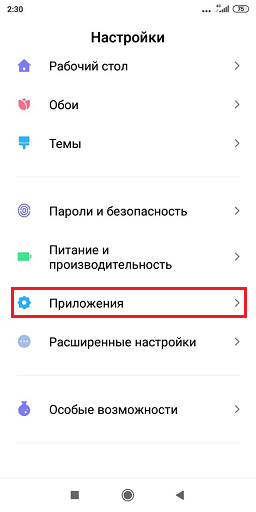
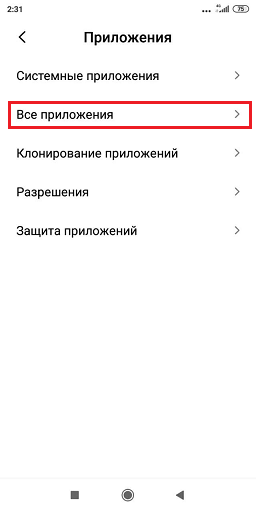
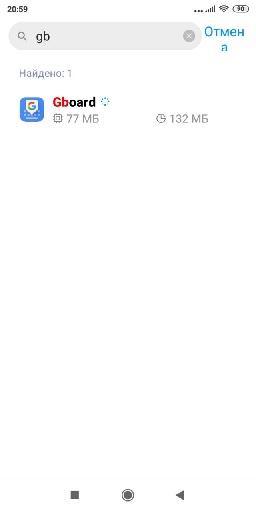
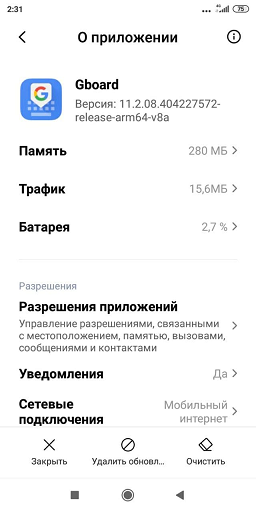

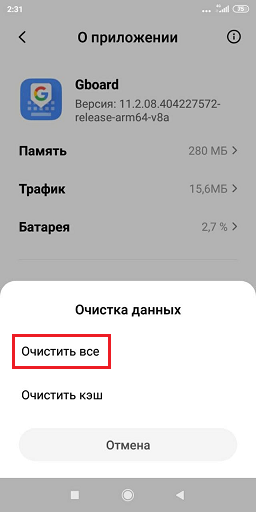
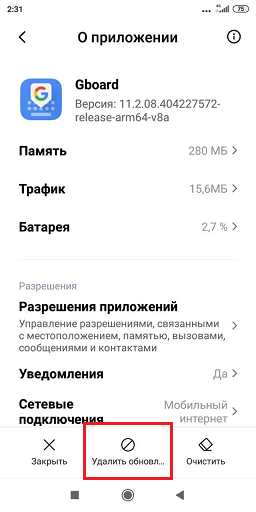
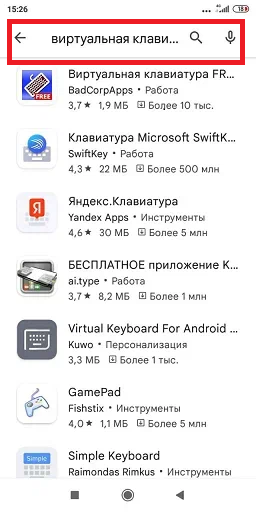




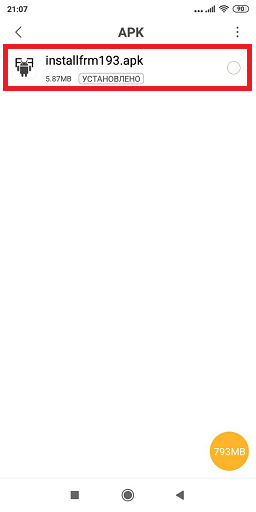
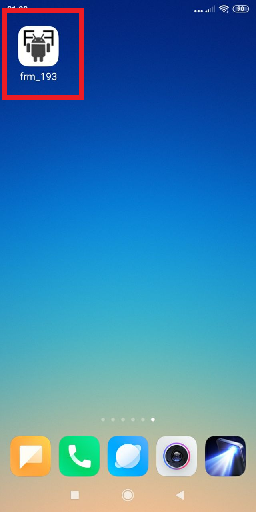










Неплохое приложение. Огромный плюс, что в нем есть встроенный переводчик. Также мне нравится, что есть проверка орфографии. На мой взгляд, она неслабая. Я имею в виду русский язык.